电脑版钉钉怎么新建共享文件夹
2022-11-18 09:34:18作者:极光下载站
钉钉是大家都是粉丝熟悉的一款软件了,不仅可以办公,也会通过这款软件进行记录上班打卡,是非常实用的一款办公软件,该软件有一个云盘功能,我们可以将自己电脑中重要的文件夹备份到云盘中,同时你可以在云盘中新建一个共享文件夹,当你将文件夹上传到云盘中,你可以设置该文件夹哪些人可以共享,以及共享时的权限管理设置,很多小伙伴不知道怎么新建共享文件夹,其实操作方法十分简单,下方是关于如何使用电脑版钉钉新建共享文件夹的具体操作方法,不清楚的小伙伴就和小编一起来看看吧,希望可以对大家有所帮助。
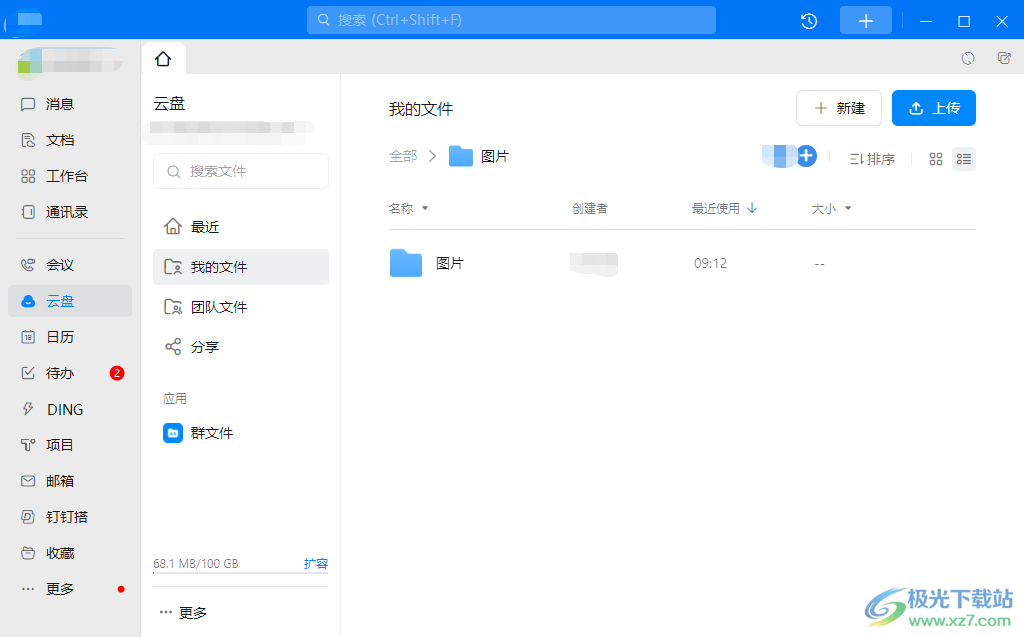
方法步骤
1.将钉钉打开,在左侧点击【云盘】,然后在云盘页面的右侧上方点击一下【新建】,如图所示。
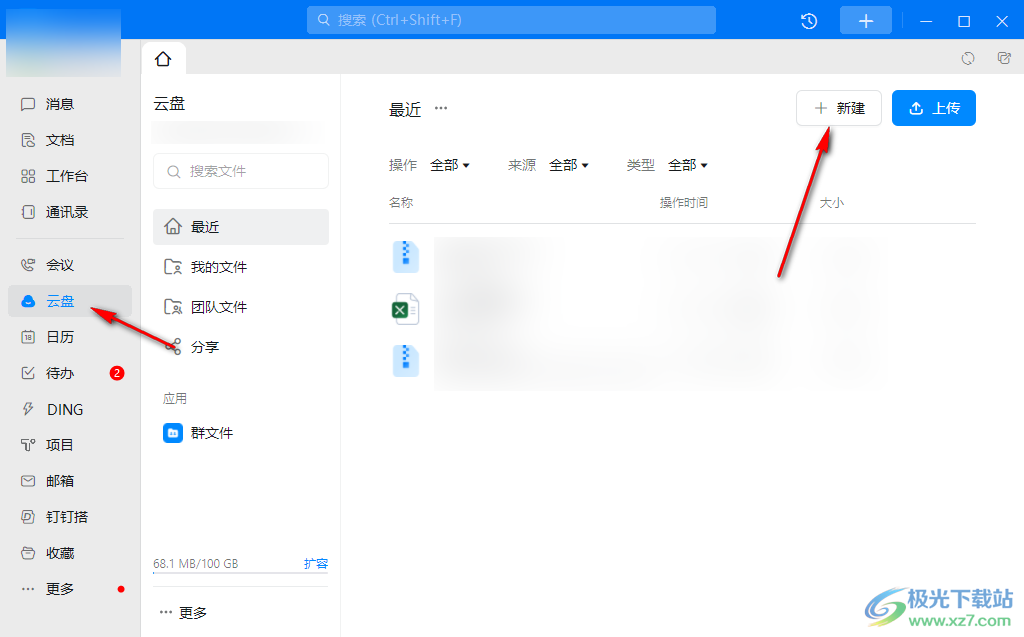
2.将新建选项打开之后,在下方有一些新的选项,选择【文件夹】。
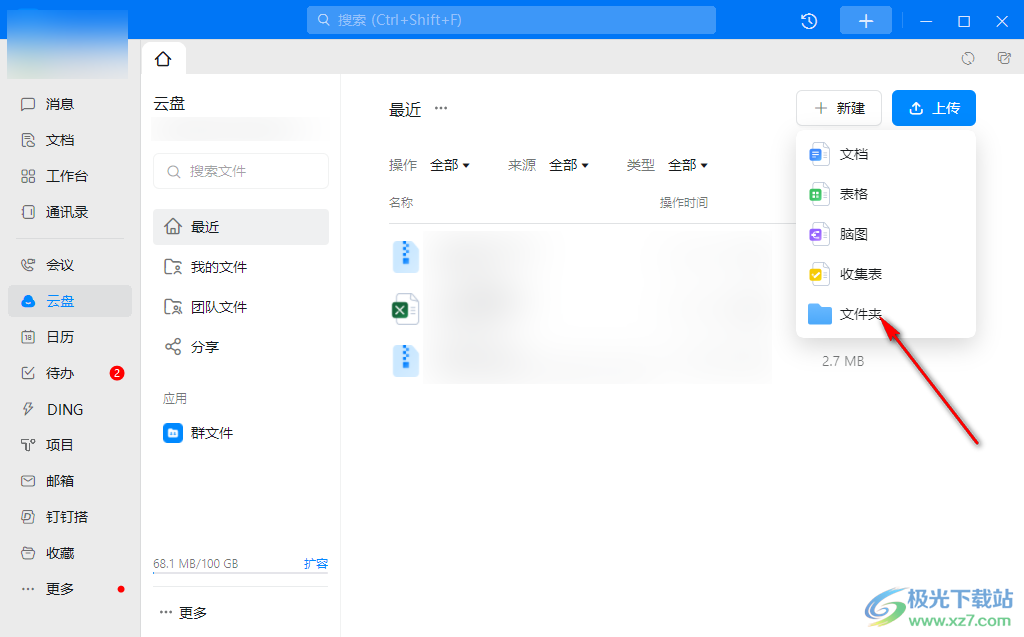
3.接着在打开的窗口中,在框中输入新建文件夹的【名字】,然后点击【创建】按钮。
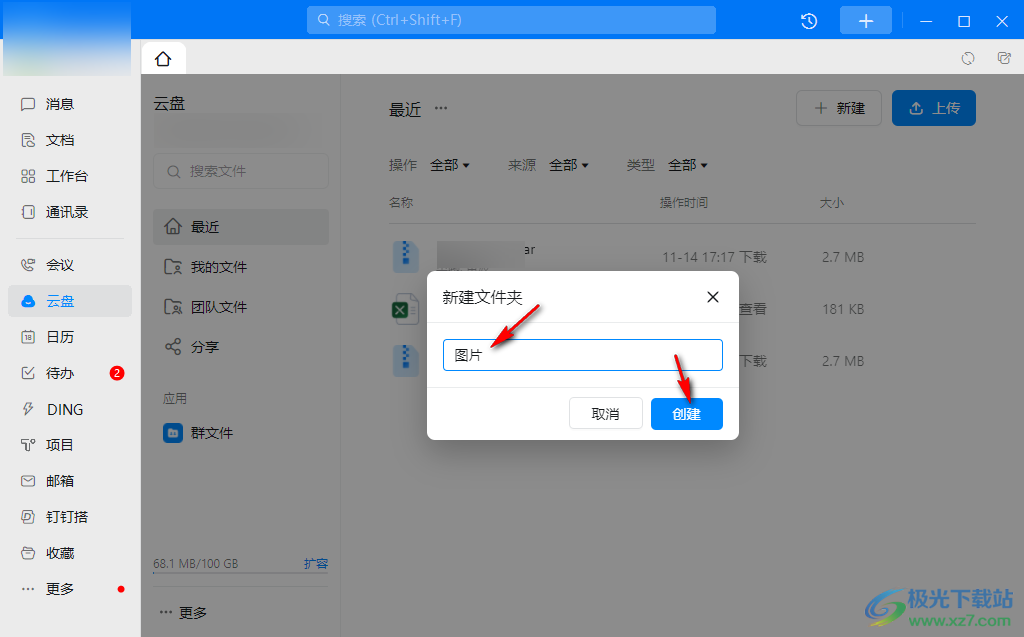
4.创建好文件名之后,在上方点击一下【上传】按钮,选择【上传文件夹】。
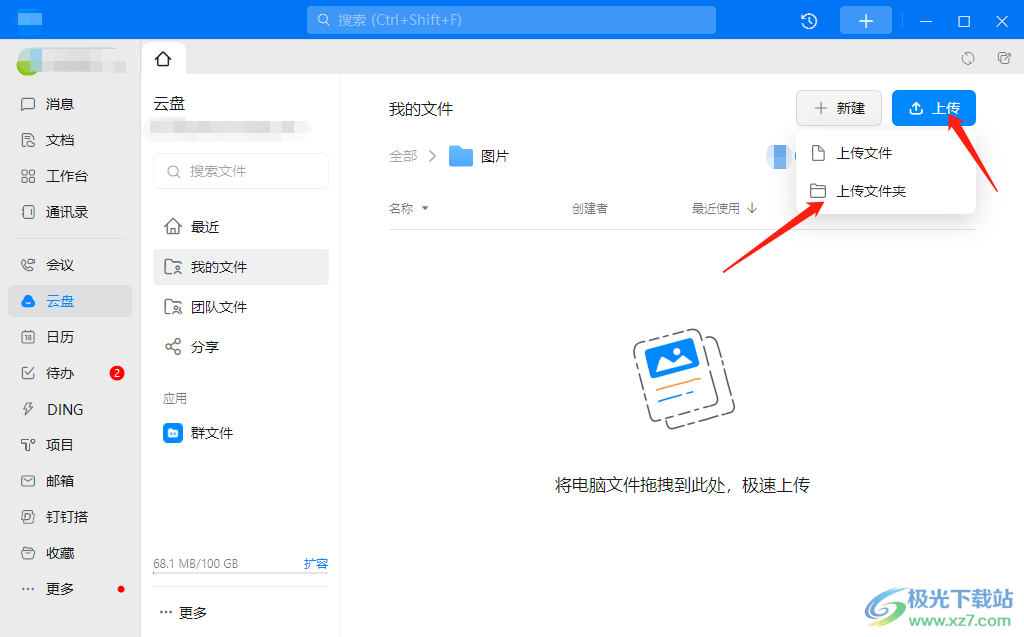
5.在弹出的窗口中,选择自己想要上传的文件夹,然后点击【确定】。
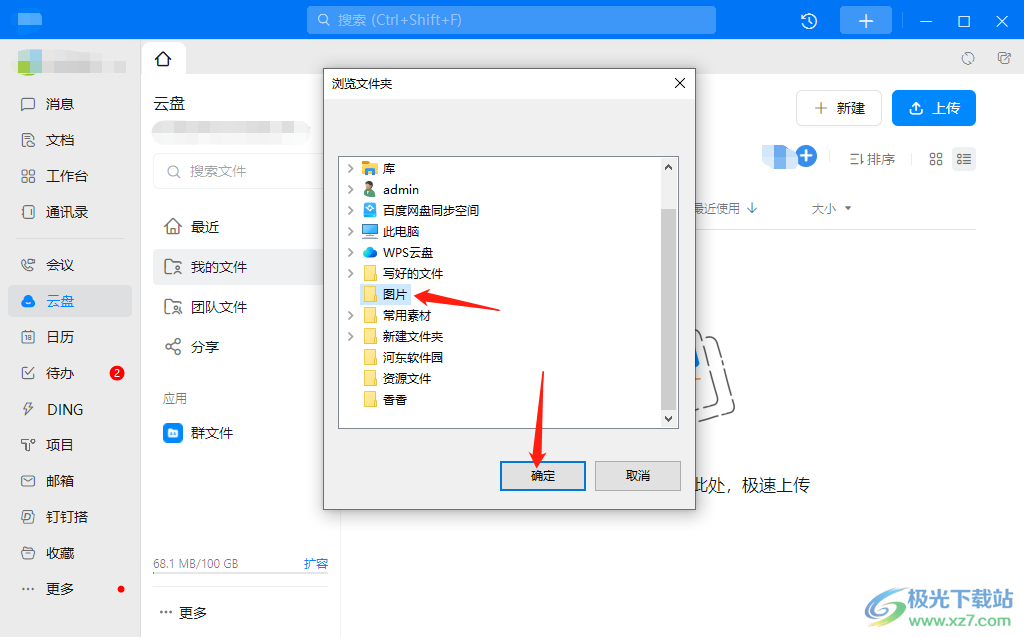
6.之后就会看到该文件夹正在上传,如果文件夹比较大的话,可能上传比较慢一点。

7.上传成功后,图片文件夹就会显示在我们的页面上,如图所示。
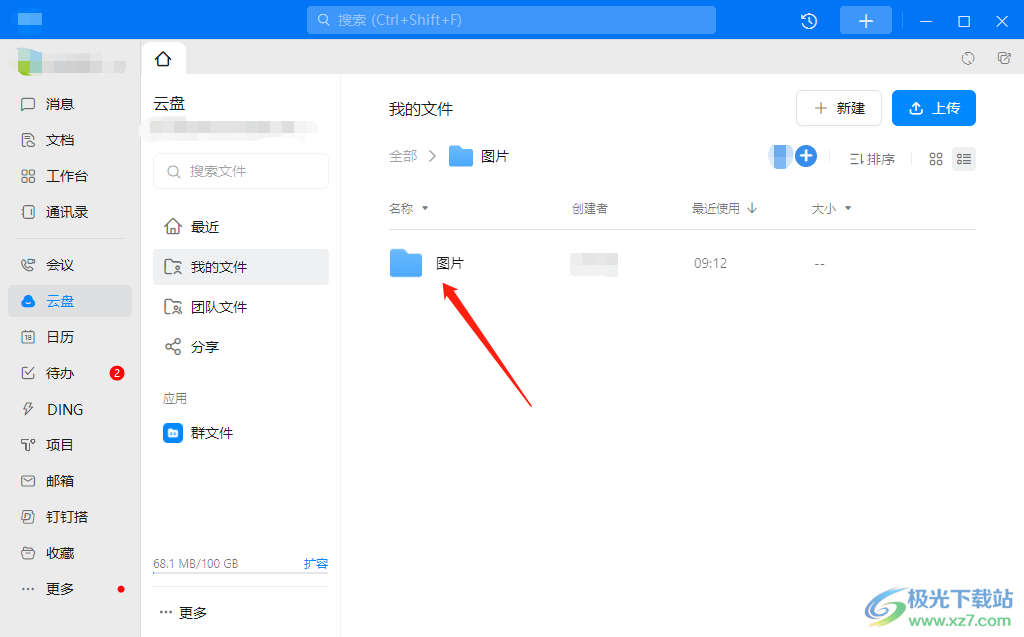
8.之后你可以点击箭头所指的加号符号,添加共享文件夹的好友。
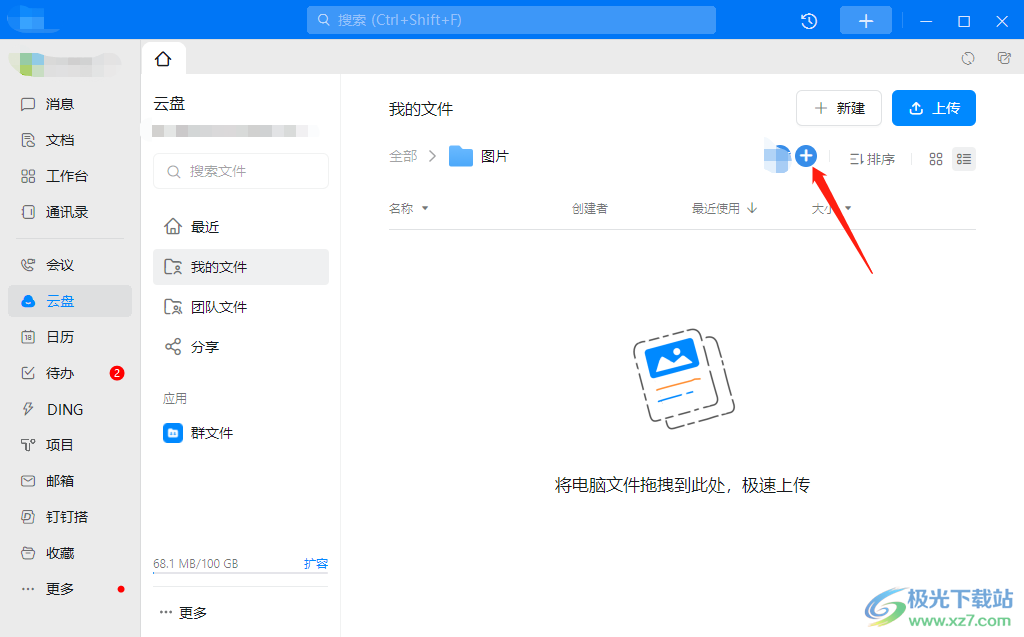
9.在打开的窗口中,你需要点击【添加指定人】,如图所示。
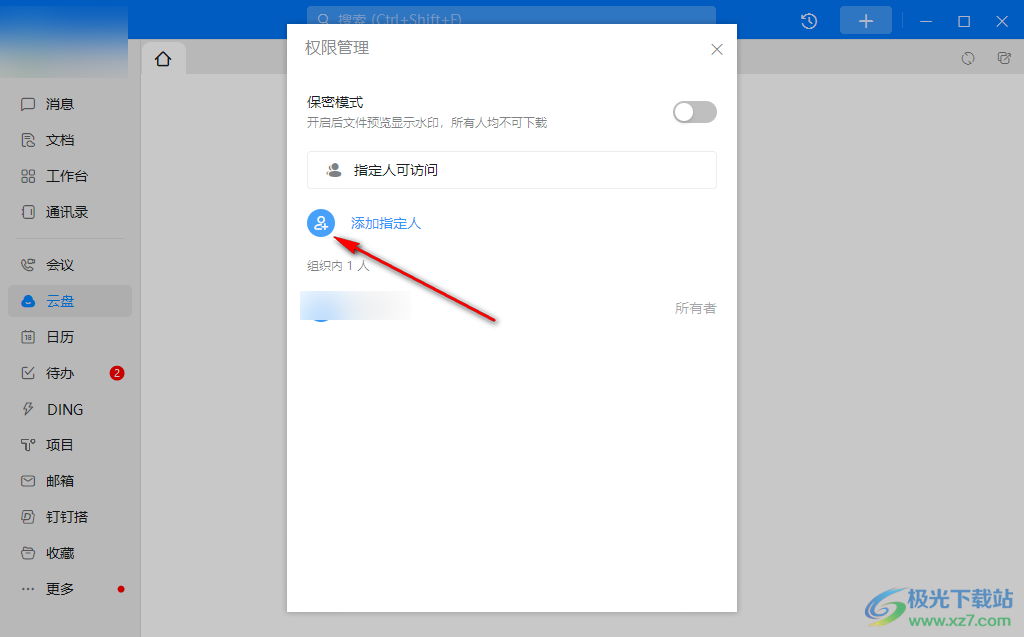
10.在打开的窗口中,在右侧选择自己想要共享文件夹的好友,然后点击确定。

11.将好友选择之后,就会在权限管理页面中,然后点击右上角的【仅可查看】下拉按钮,根据自己的要求来选择。
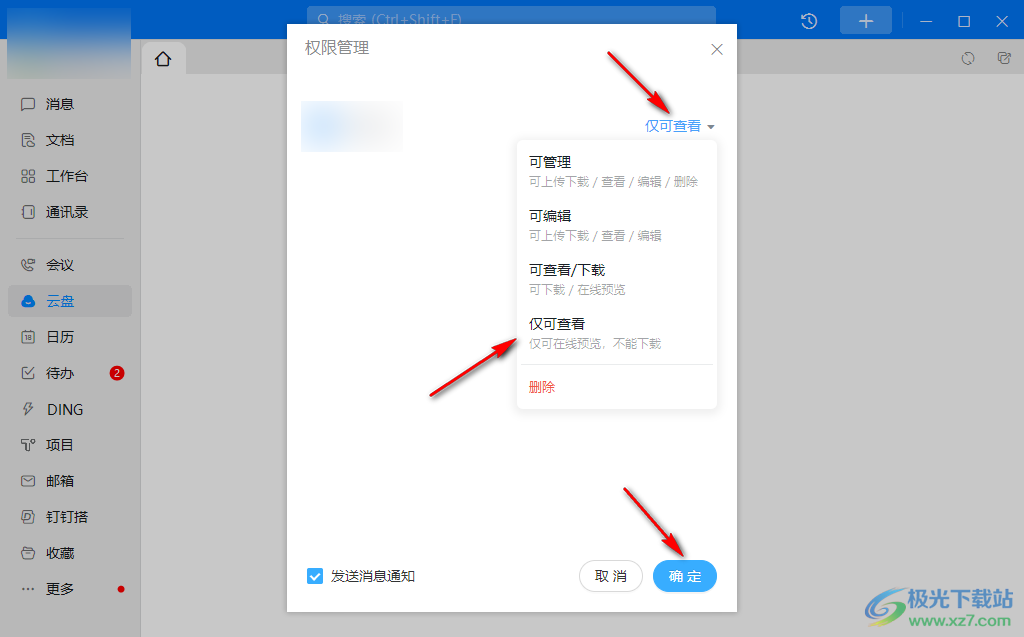
12.设置之后,将这个权限管理用鼠标点击右上角的叉号将其关闭掉即可。
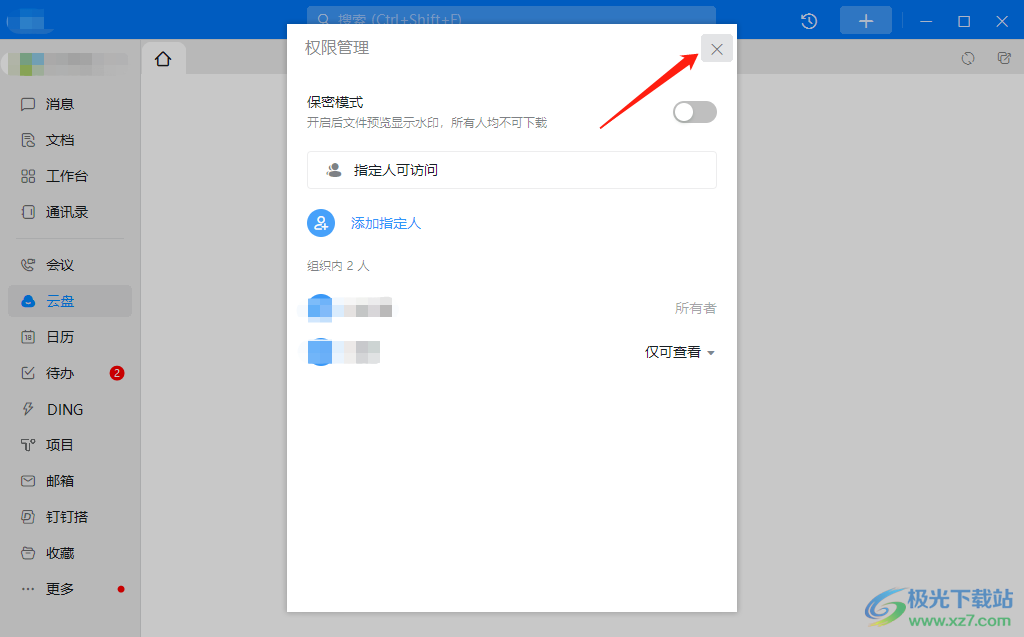
以上就是关于如何使用钉钉新建共享文件夹的具体操作方法,如果你想要将自己电脑中的文件夹发送给自己的钉钉好友,那么你可以通过新建共享文件夹的方式来操作,快试试吧。
